热门标签
热门文章
- 1机器学习 异常值检测与处理_箱线图检测
- 2一个完整的App代码涉及到多个部分,包括前端(用户界面)、后端(服务器逻辑)_一款软件前段代码和后端代码是不是等于全部
- 3排序系列 之 插入排序
- 4超详细! Docker安装使用Jenkins_jenkins docker
- 5linux查看登录拒绝信息,linux last查看登录情况
- 6mac出现无法打开“*“,因为无法验证开发者 问题解决_无法打开mysqld因为无法验证开发者
- 7Blackbox AI:你的智能编程伙伴
- 8零基础,零成本,部署一个属于你的大模型_自己搭建大模型
- 9位于同一子网下的ip在子网掩码配置错误的情况下如何进行通信(wireshrak抓包分析)_子网掩码错误网络能通吗
- 10Next.js 和 React的区别
当前位置: article > 正文
PicGo安装与图床配置,配置gitee
作者:秋刀鱼在做梦 | 2024-07-15 17:12:28
赞
踩
picgo
上传博客有图片的时候,Typora是默认保存的本地,文件换个位置的时候图片就会失效, CSDN导入.md文件时,图片也是无法导入的。所以来个图床吧方便些。
PicGo下载链接,点击跳转
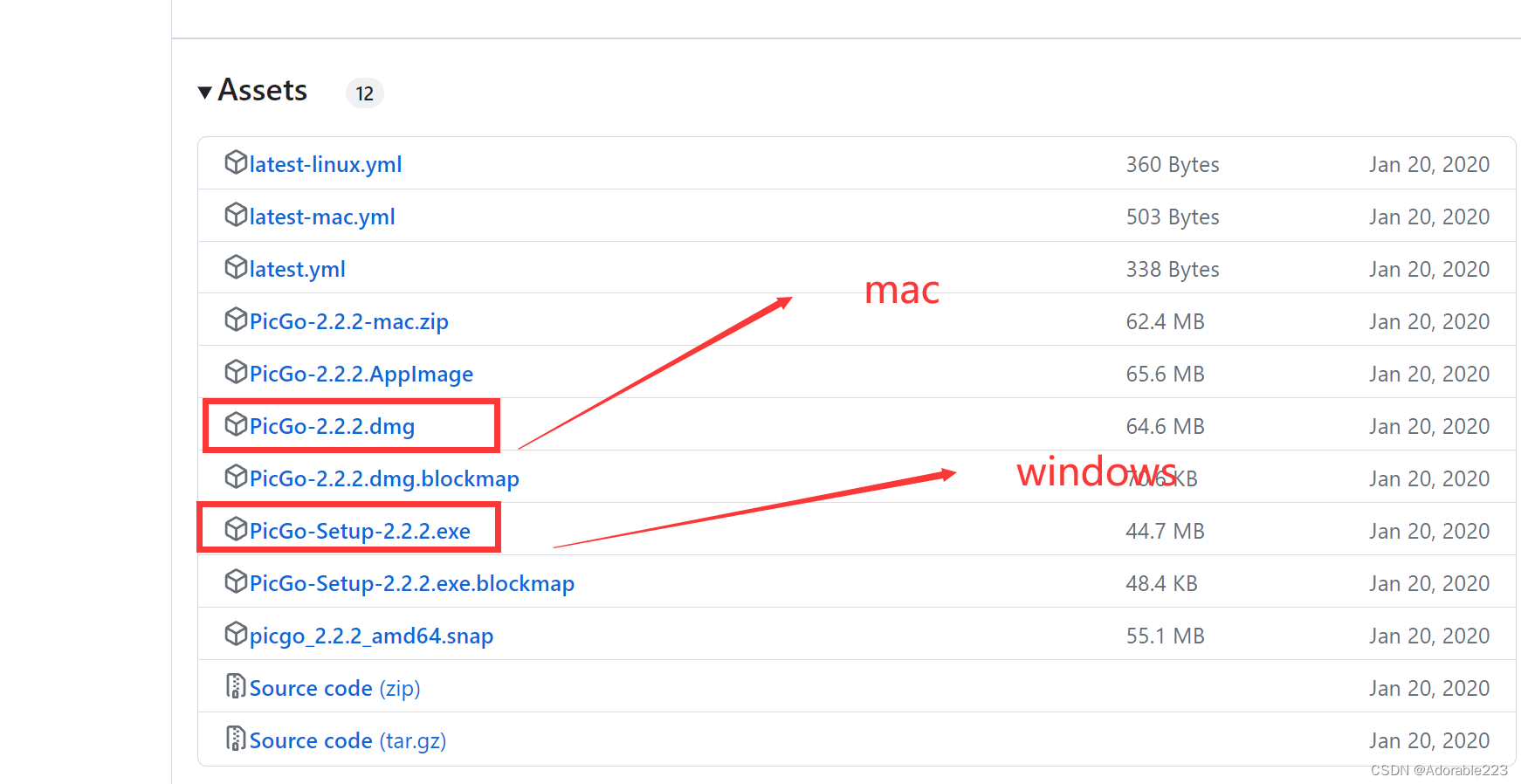
windows双击.exe直接安装就行。
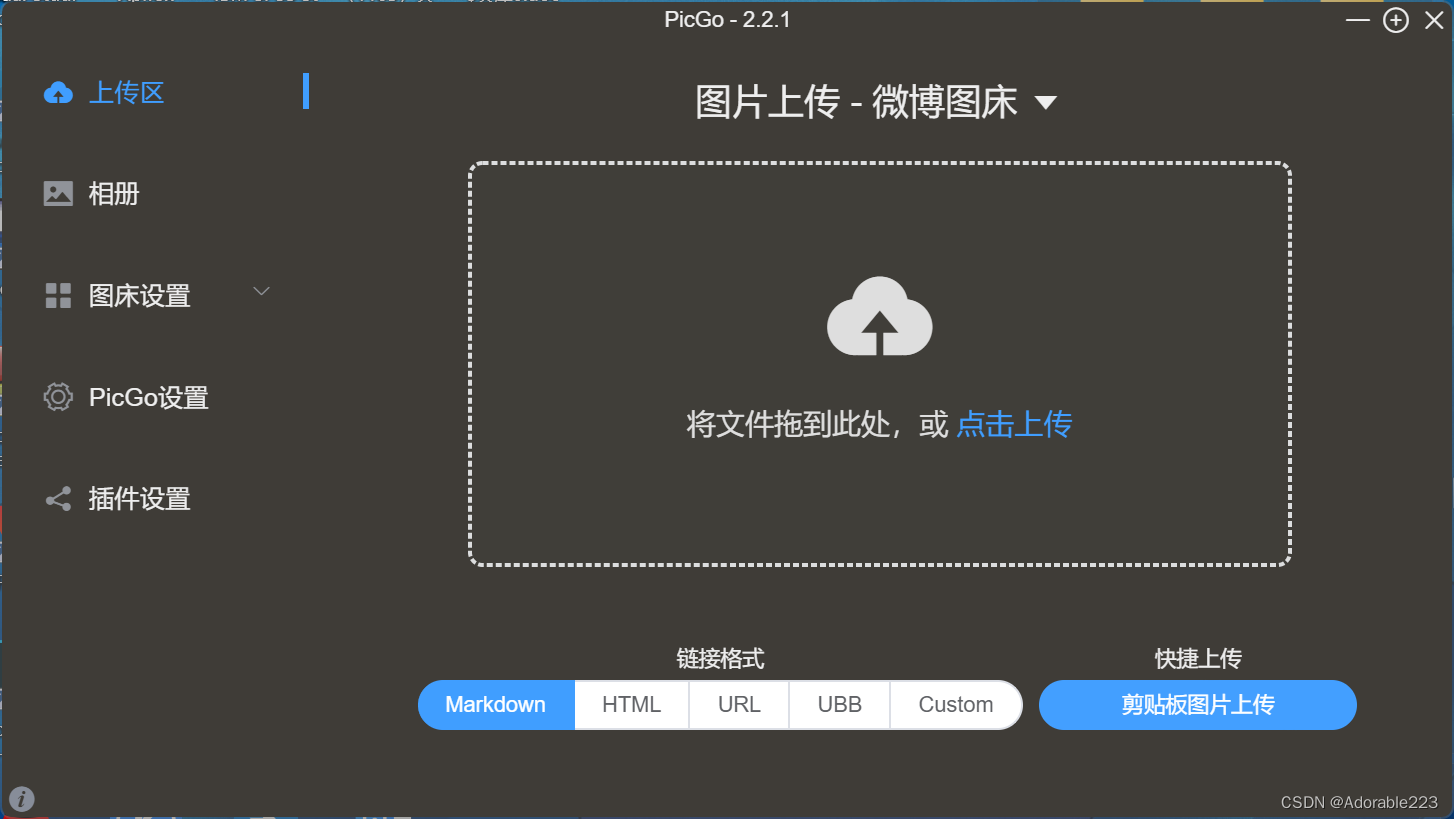
在插件设置中搜素gitee, 安装第二个, 注意: gitee-uploader 1.1.2插件,必须先安装node.js
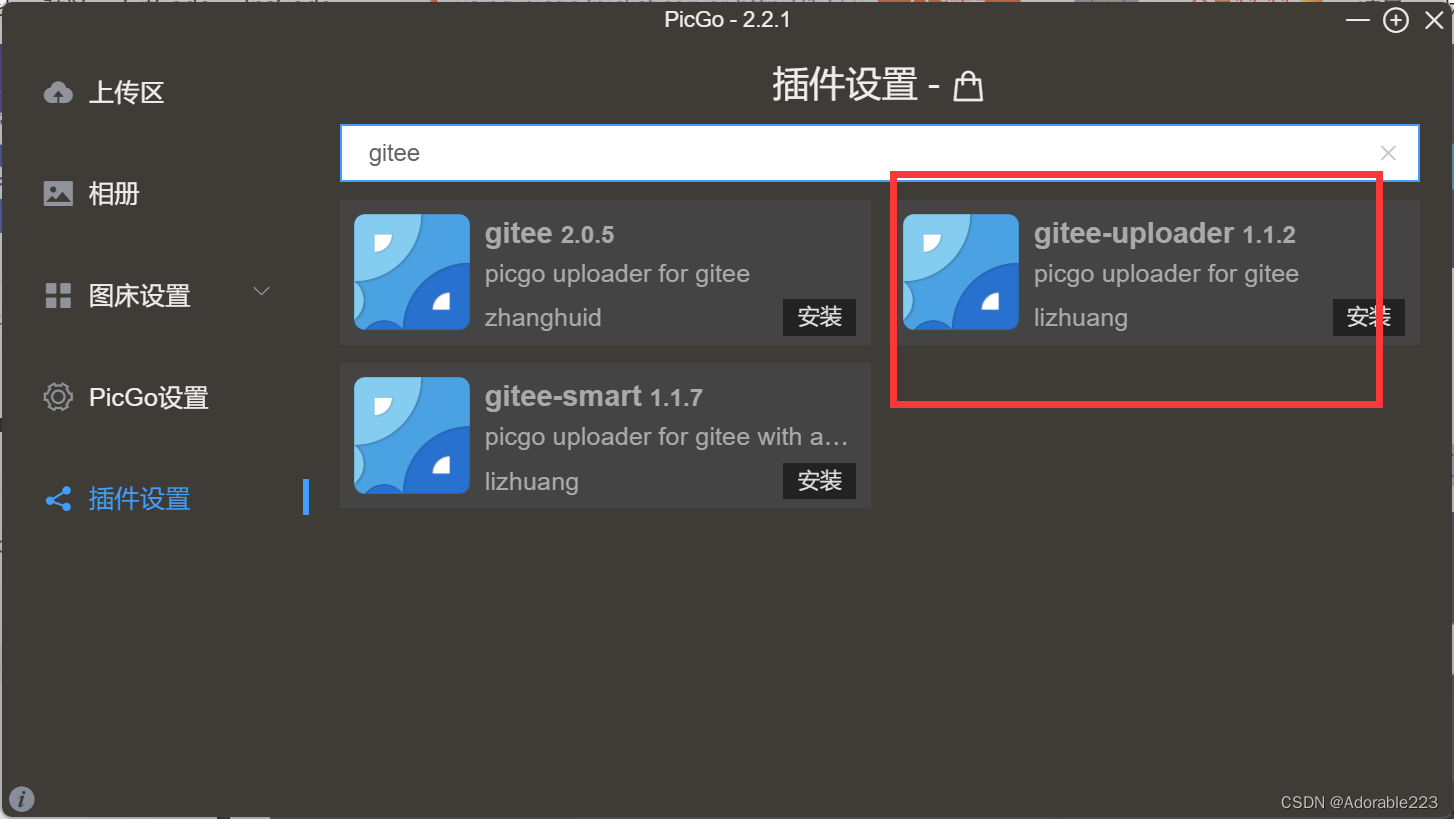
在gitee创建仓库
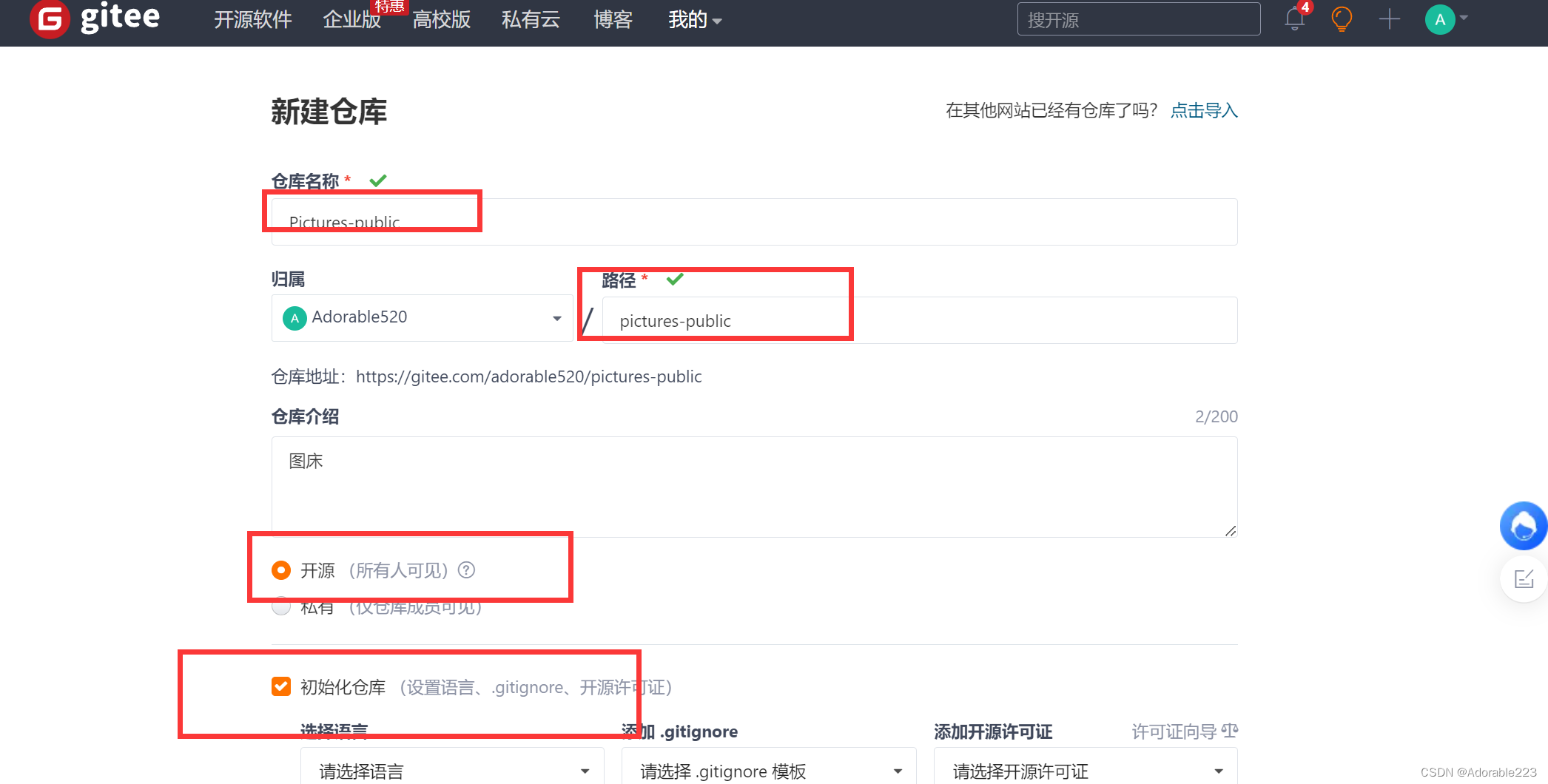
然后生成一个私钥(token,下文配置要用到)
在gitee的设置里,找到左面安全设置的私人令牌, 只勾projects这一项然后确认即可。
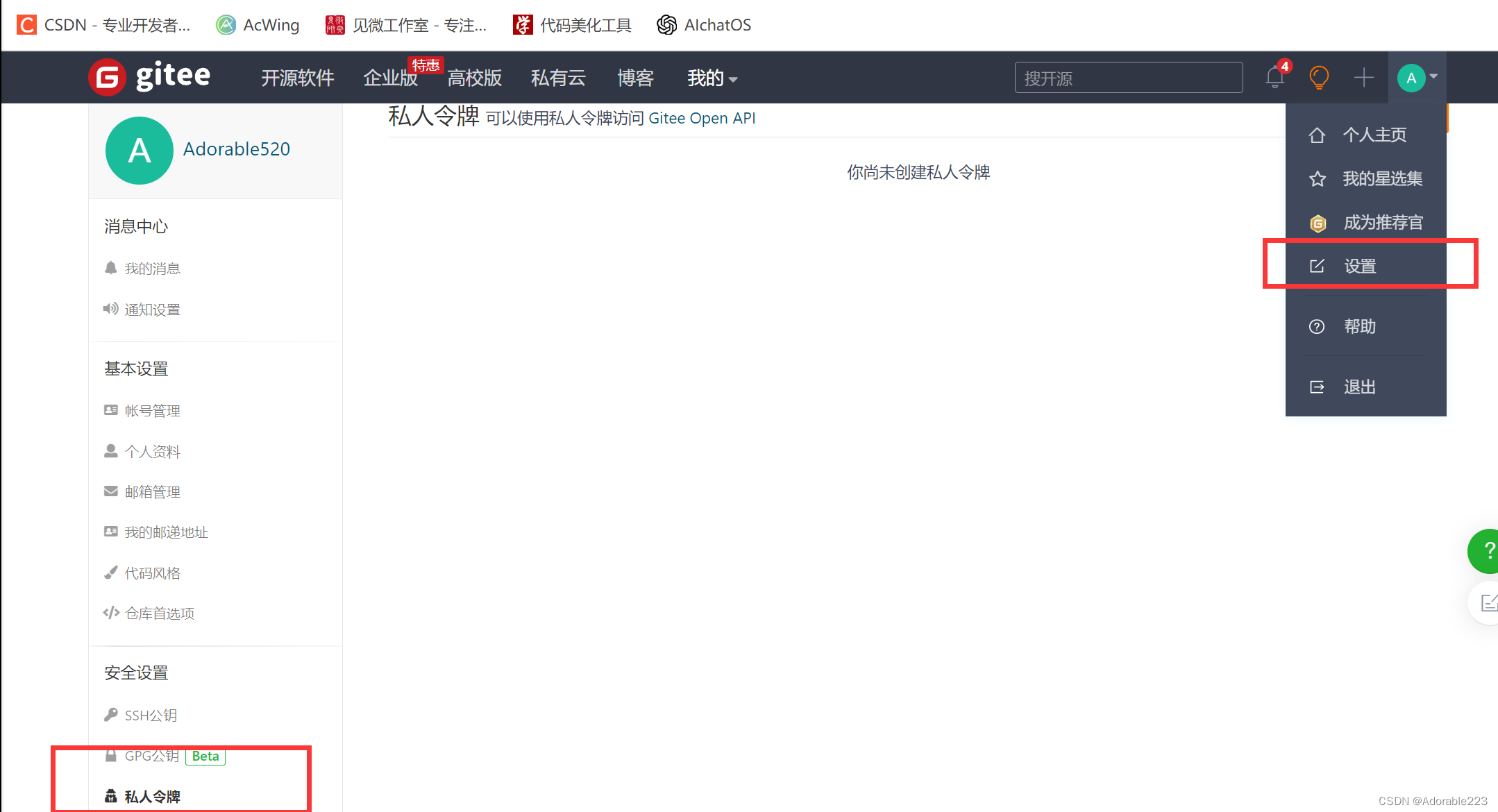
生成后复制密钥留着。
配置PicGo
选择图床设置,第一步中安装gitee插件后,若是在图床设置找不到gitee图床,重启Picture
repo:用户名/仓库名称,可以直接复制仓库的url
branch:分支,默认master即可
token:填入上文所生成的 码云私人令牌即可(没有复制的可以去重新生成重新复制)
path:路径,一般写上img
customPath:提交消息,这一项和下一项customURL都不用填。在提交到码云后,会显示提交消息,插件默认提交的是 Upload 图片名 by picGo - 时间
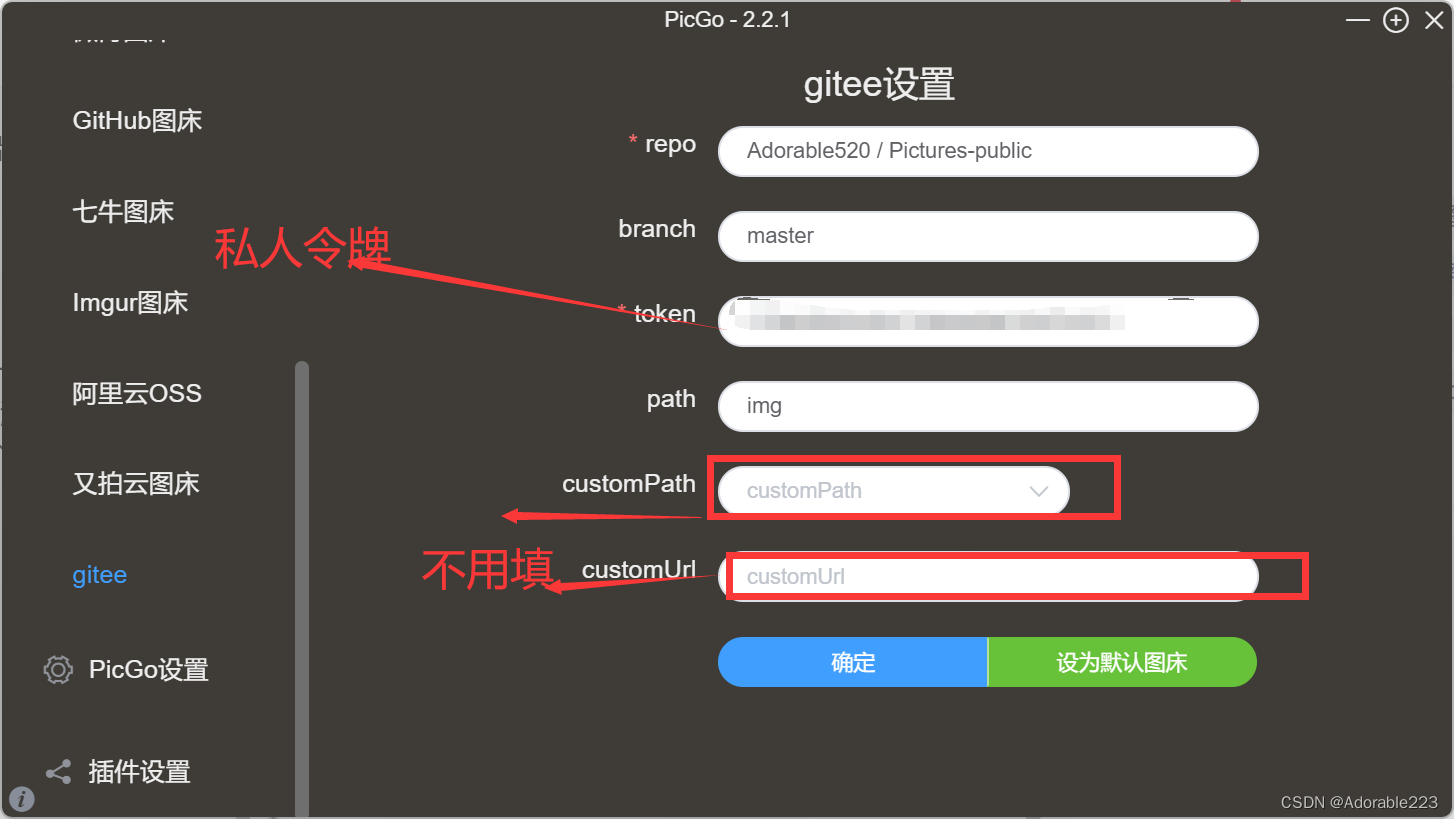
PicGo设置按自己的需求设置就行
接下来 配置Typora 与 PicGo的关联
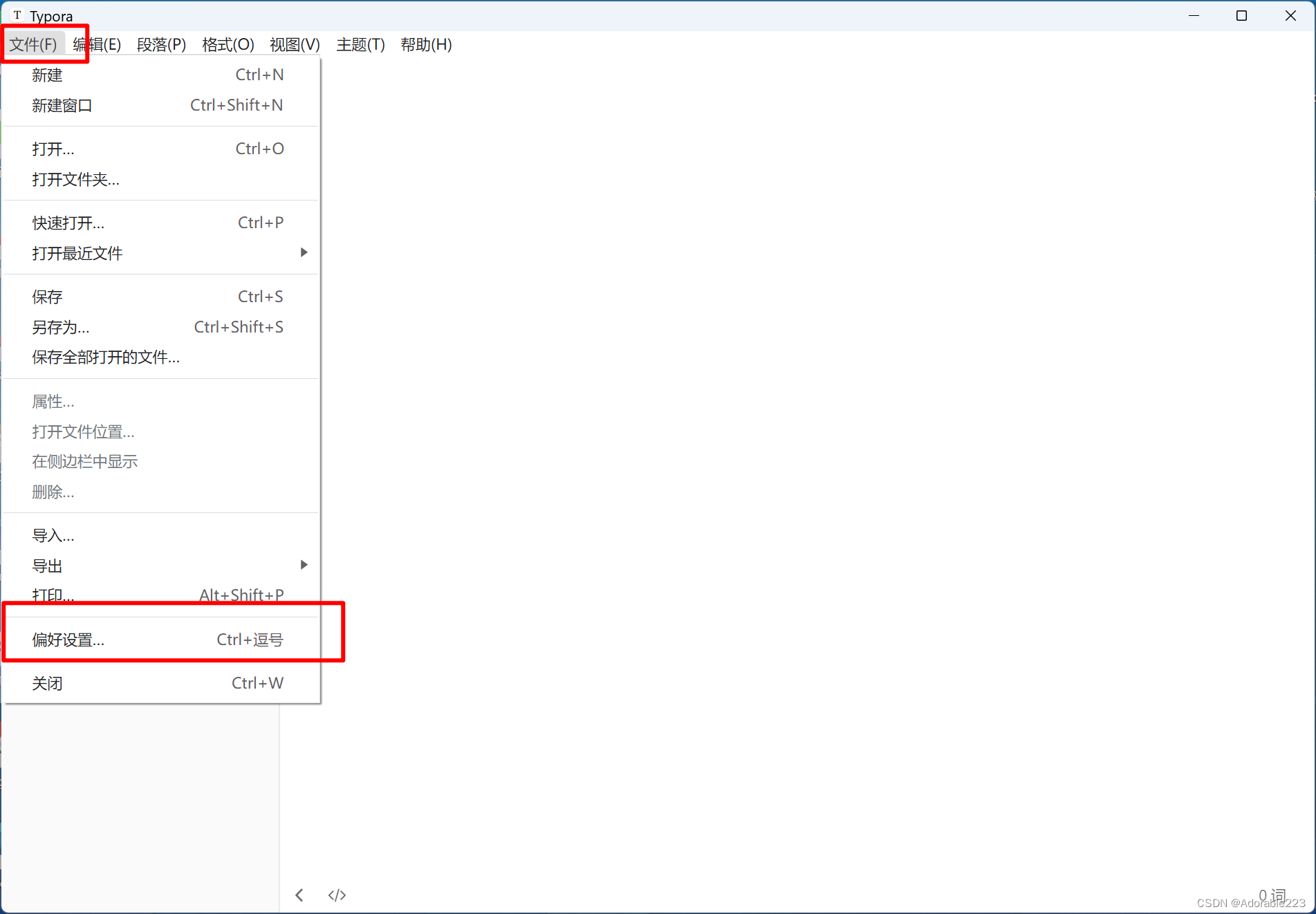
偏好设置的 图像
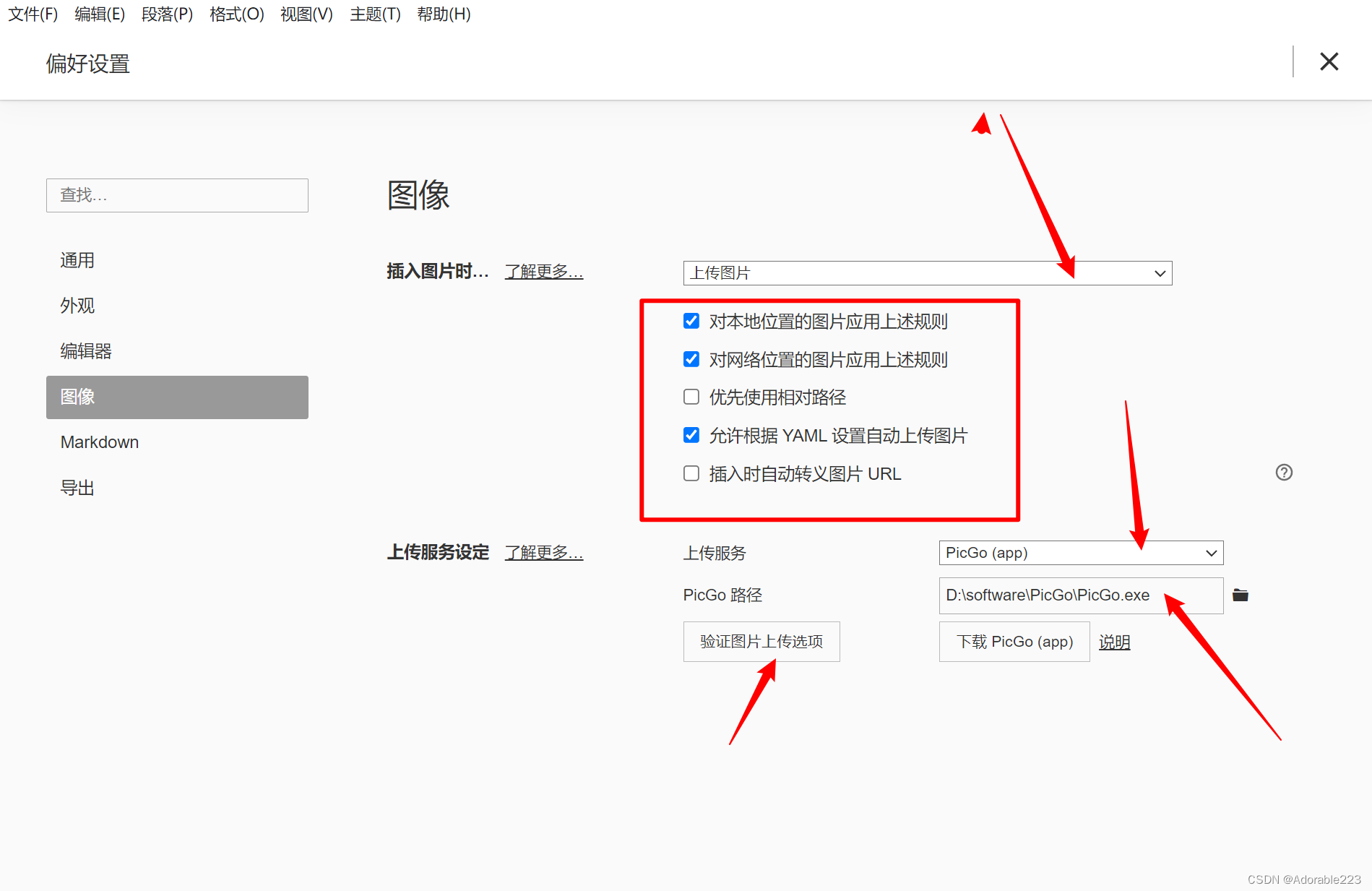
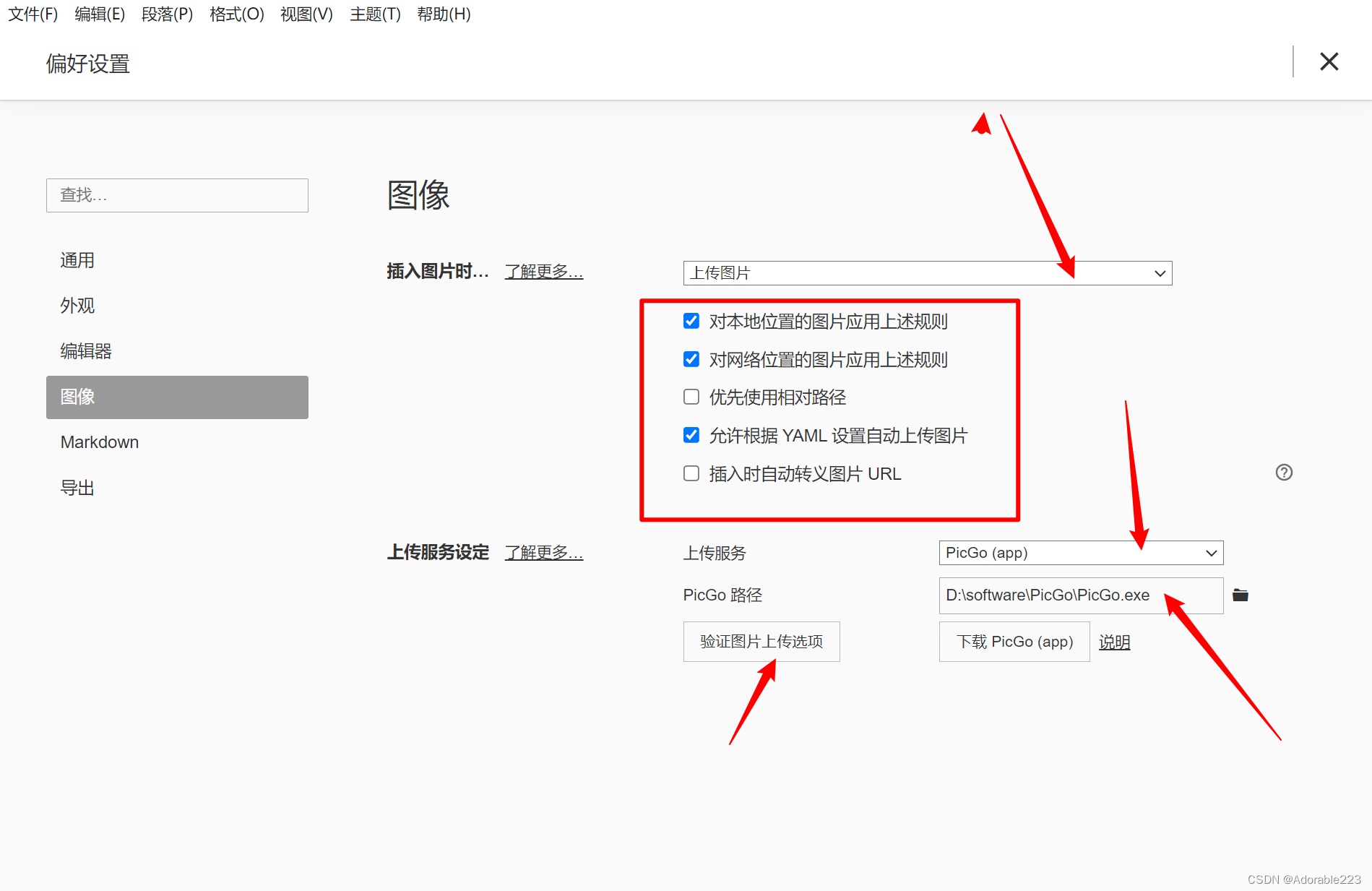
此处我这里出现了报错 回头发现这里写错了注意不能有空格
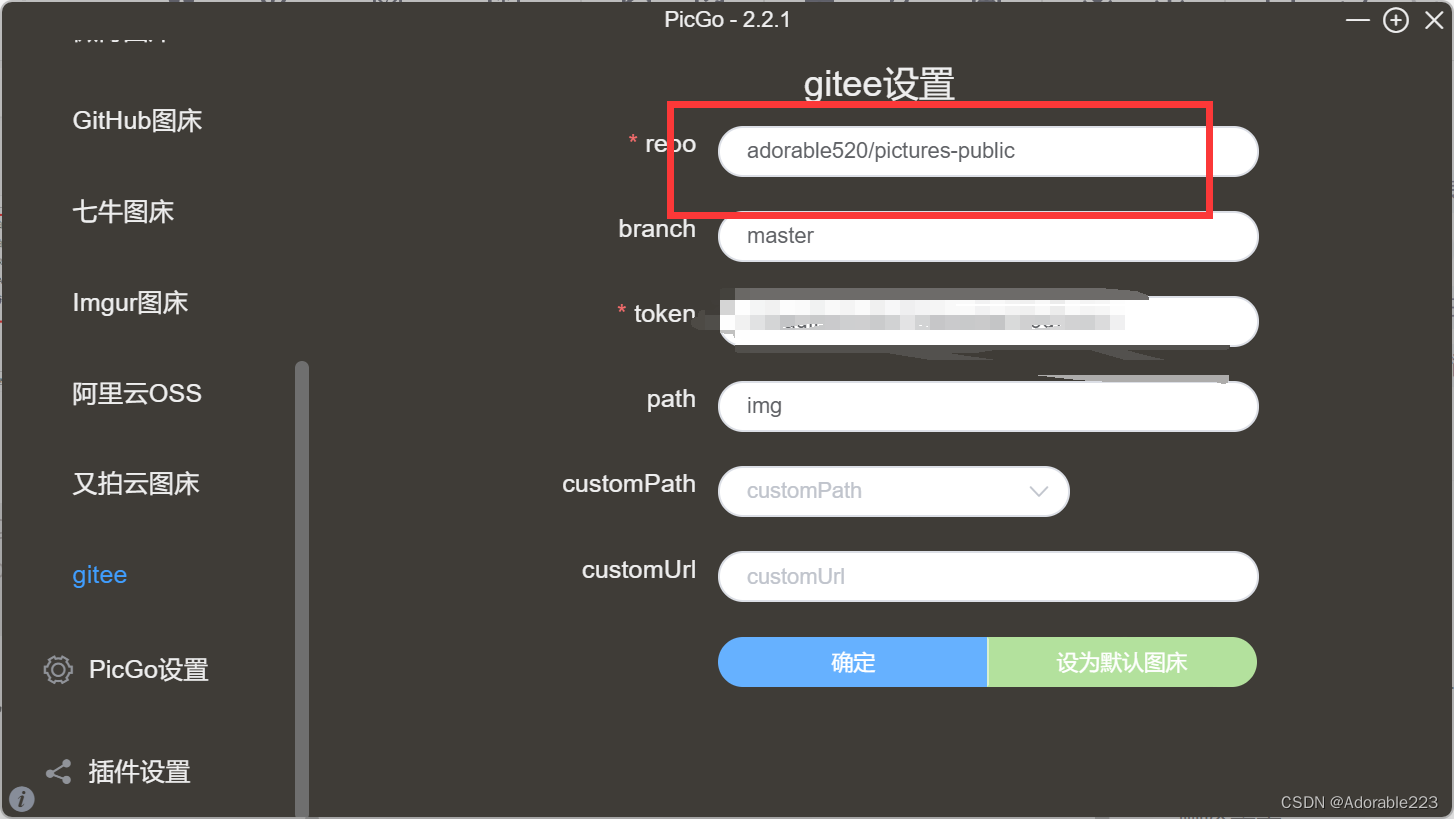
如果不成功
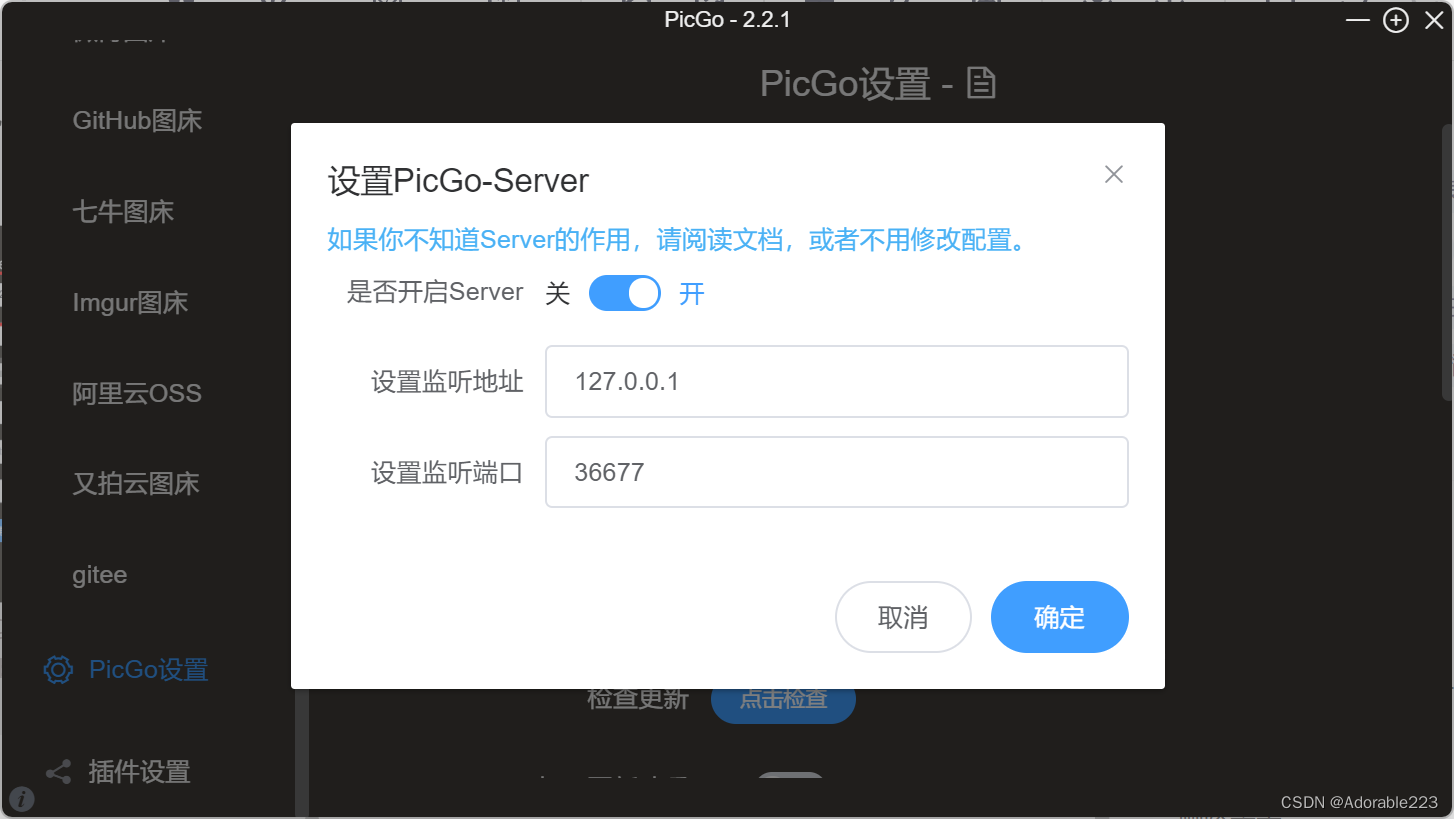
和下面这个得一样 不一样改成我这个就行啦
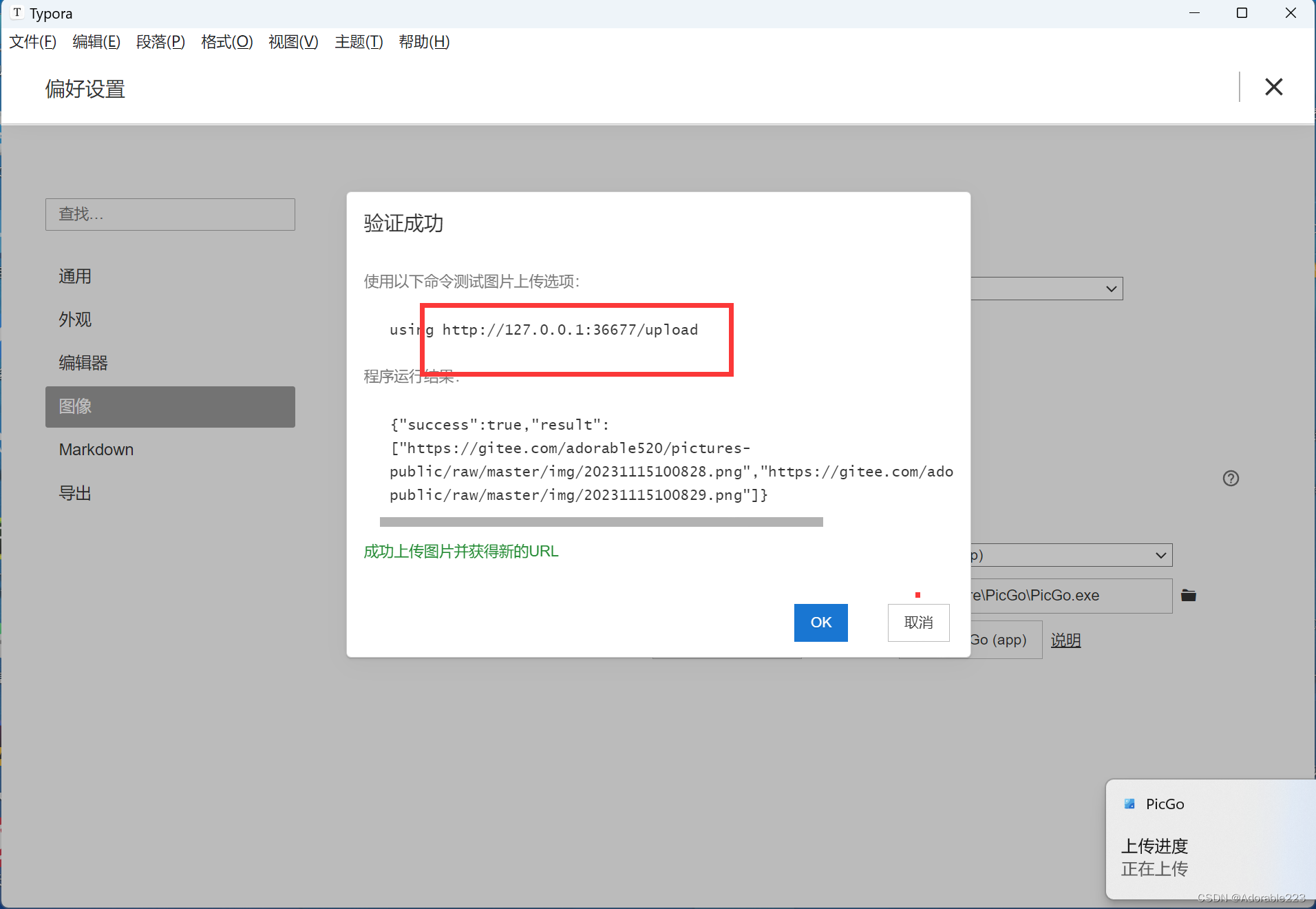
本文内容由网友自发贡献,转载请注明出处:【wpsshop博客】
推荐阅读
相关标签


